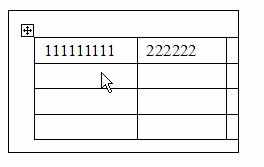Word2007中自动调整表格列宽适应文字宽度的操作方法
2017-04-11
相关话题
在word某个表格中输入过多的内容后,本来想让内容一行显示出来,但是因为内容过多变成两行或更多行,一般的做法就是拖动单元格右边框,向右拉动,让单元格变宽。这样的缺点是:麻烦,有时让单元格变的更宽,无法完美适应单元格里的内容,今天,小编就教大家在Word2007中自动调整表格列宽适应文字宽度的操作方法。
Word2007中自动调整表格列宽适应文字宽度的操作步骤如下:
新建的表格。
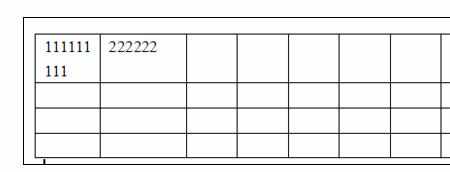
看见第一个单元格,内容分成两行。
把鼠标放在右侧单元格上,鼠标指针变成( 左右箭头↔),此时一定不要点击鼠标,
**这个鼠标指针样子无法用截图完美表现出来。
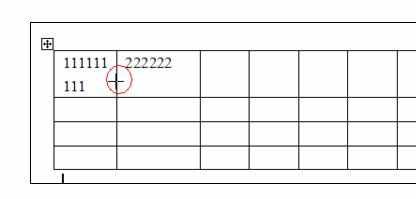
关键的来了!
当鼠标指针变成( 左右箭头↔)时,双击鼠标左键,单元格马上自动加宽,完美适应单元格里的内容。